วิธีแก้ไข Helldivers 2 Crashing บน Windows PC
เผยแพร่แล้ว: 2024-03-22Helldivers 2 หยุดทำงานบน Windows PC? ไม่ต้องกังวล! ลองวิธีแก้ปัญหาที่ง่ายและมีประสิทธิภาพเหล่านี้เพื่อแก้ไขปัญหาอย่างรวดเร็ว
ภาคต่อของเกมยิงปืนคู่ยอดนิยมอย่าง Helldivers 2 ที่หลายคนตั้งตารอคอย มีปัญหาทางเทคนิคบางประการหลังจากเปิดตัวได้ไม่นาน เกมเมอร์หลายคนประสบปัญหาซ้ำซากซึ่งทำให้เกม Helldivers 1 ล่มเมื่อเปิดตัว ส่งผลให้ไม่สามารถเคลื่อนผ่านหน้าจอเริ่มต้นได้ ปัญหานี้อาจค่อนข้างน่ารำคาญ แต่ในขณะที่เรารอการแก้ไขอย่างเป็นทางการ มีวิธีแก้ไขที่เป็นไปได้หลายประการที่เราสามารถค้นพบได้
มีการปรับเปลี่ยนบางอย่างที่คุณสามารถทำได้เพื่อให้แน่ใจว่าสภาพแวดล้อมคอมพิวเตอร์ของคุณเหมาะสมกับ Helldivers 2 ซึ่งช่วยลดโอกาสที่คอมพิวเตอร์จะพังได้ คู่มือนี้จะช่วยให้คุณกลับมาสู่เส้นทางเดิมได้
โซลูชั่นเพื่อแก้ไข Helldivers 2 Crashing บน Windows 10/11
คุณไม่จำเป็นต้องพยายามแก้ไขปัญหาทั้งหมด คุณควรหาทางลงรายการแทนจนกว่าคุณจะพบสิ่งที่ช่วยแก้ปัญหา Helldivers 2 ที่ขัดข้องบนคอมพิวเตอร์ของคุณ
โซลูชันที่ 1: ปิดอุปกรณ์ควบคุม Steam
อุปกรณ์ควบคุมบน Steam เป็นฟังก์ชันที่มีประโยชน์เมื่อคุณมีคอนโทรลเลอร์หลายตัว อย่างไรก็ตาม ตามความเห็นของนักเล่นเกมในชุมชน ตัวเลือกนี้เข้ากันไม่ได้กับ Helldivers 2 ในทางใดทางหนึ่ง และด้วยเหตุนี้ มันจึงทำให้เกมหยุดทำงาน คุณสามารถปิดการใช้งานอุปกรณ์ควบคุม Steam ในลักษณะต่อไปนี้เพื่อดูว่านี่เป็นกรณีของคุณเช่นเดียวกันหรือไม่ โดยทำตามขั้นตอนเหล่านี้:
ขั้นตอนที่ 1: เปิด Steam
ขั้นตอนที่ 2: เลือก Helldivers 2 จาก LIBRARY จากนั้นเลือก Properties จากเมนูแบบเลื่อนลง 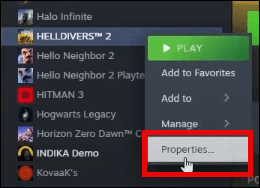
ขั้นตอนที่ 3: เลือกแท็บคอนโทรลเลอร์ จากนั้นคลิกที่ตัวเลือกปิดการใช้งานอุปกรณ์ควบคุม Steam จากเมนูแบบเลื่อนลง
เมื่อเสร็จแล้ว ให้ลองเริ่ม Helldivers 2 และตรวจสอบว่ายังคงค้างอยู่หรือไม่ หาก Helldivers 2 หยุดทำงานบนพีซียังคงอยู่ ให้ดำเนินการแก้ไขปัญหาอื่น ๆ
อ่านเพิ่มเติม: วิธีแก้ไข Fortnite ช่วยให้การทำงานล้มเหลวใน Windows PC
โซลูชันที่ 2: เรียกใช้ Helldivers 2 ในฐานะผู้ดูแลระบบ
เนื่องจากนี่เป็นการแก้ไขที่รู้จักกันดีในชุมชนเกม จึงประสบความสำเร็จในการป้องกันเกม Helldivers 2 จากการแครชบนเครื่องจำนวนมาก คุณสามารถทำตามขั้นตอนด้านล่างเพื่อพิจารณาว่าวิธีนี้ใช้ได้ผลดีสำหรับคุณหรือไม่:
ขั้นตอนที่ 1: คลิกขวาที่ไอคอน Steam บนคอมพิวเตอร์ของคุณ จากนั้นเลือก Properties
ขั้นตอนที่ 2: หากต้องการเข้าถึงแท็บความเข้ากันได้ ให้เลือก
ขั้นตอนที่ 3: ถัดไป ทำเครื่องหมายในช่องก่อน เรียกใช้โปรแกรมนี้ในโหมดความเข้ากันได้สำหรับ .
ขั้นตอนที่ 4: จากนั้น เลือกตัวเลือกเพื่อ เรียกใช้ซอฟต์แวร์นี้ในฐานะผู้ดูแลระบบ โดยทำเครื่องหมายที่ช่อง หากต้องการบันทึกการเปลี่ยนแปลง ให้คลิกปุ่มใช้ > ตกลง 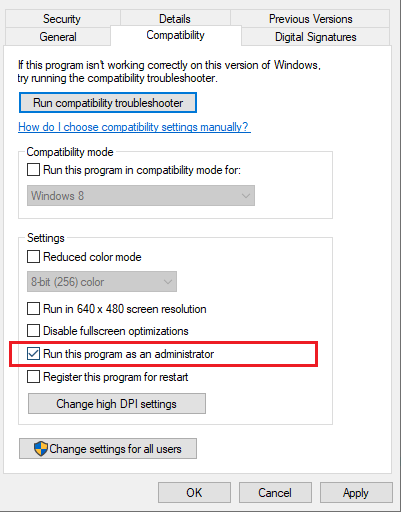
ตอนนี้ ให้ลองเปิด Helldivers 2 และตรวจสอบว่าการแครชของ Helldivers 2 ได้รับการแก้ไขแล้วหรือไม่ หากปัญหาการหยุดทำงานยังคงอยู่ โปรดดำเนินการแก้ไขต่อไป
อ่านเพิ่มเติม: วิธีแก้ไข DOTA 2 Crashing Windows 11,10
โซลูชันที่ 3: อัปเดตไดรเวอร์กราฟิก
ในหลายกรณี ไดรเวอร์กราฟิกเป็นสาเหตุที่ทำให้ Helldivers 2 หยุดทำงานเมื่อเริ่มต้นระบบบนพีซี หากไดรเวอร์เหล่านี้ล้าสมัยหรือเข้ากันไม่ได้กับเกม คุณอาจประสบปัญหาเกมหยุดทำงานหรือค้าง ดังนั้นคุณควรอัพเดตไดรเวอร์การ์ดแสดงผลของคุณอยู่เสมอ

นอกจากนี้ การอัปเกรดเหล่านี้มักจะมีการเพิ่มประสิทธิภาพและการแก้ไขข้อบกพร่องที่อาจปรับปรุงความเร็วและความเสถียรโดยรวมของเกม เพื่อบรรเทาปัญหาที่เกี่ยวข้องกับการแครชของ Helldivers 2 เมื่อเริ่มต้นระบบ คุณสามารถตรวจสอบให้แน่ใจว่าไดรเวอร์กราฟิกของคุณเป็นเวอร์ชันล่าสุด ขอแนะนำให้คุณตรวจสอบการอัปเดตไดรเวอร์เป็นประจำจากผู้ผลิตกราฟิกการ์ดของคุณ ไม่ว่าจะเป็น NVIDIA, AMD, Intel ฯลฯ และติดตั้งไดรเวอร์ล่าสุดที่มีอยู่
หากคุณไม่พบไดรเวอร์ที่เหมาะสมสำหรับพีซีของคุณด้วยตนเองบนเว็บไซต์อย่างเป็นทางการของผู้ผลิต คุณสามารถทำได้โดยอัตโนมัติด้วยการอัปเดตซอฟต์แวร์ไดรเวอร์ของบริษัทอื่น เช่น Win Riser Driver Updater
Win Riser เป็นโปรแกรมอัพเดตไดรเวอร์ที่ได้รับการยอมรับทั่วโลก ซึ่งจะตรวจจับพีซีของคุณโดยอัตโนมัติ สแกนหาไดรเวอร์ที่ล้าสมัยหรือเข้ากันไม่ได้ จากนั้นจะมอบไดรเวอร์ใหม่ให้กับคุณ ยูทิลิตี้นี้สามารถแทนที่ไดรเวอร์ที่ล้าสมัยทั้งหมดด้วยไดรเวอร์ใหม่ได้ในคลิกเดียว ตัวกำหนดเวลาการสแกน ตัวช่วยสร้างการสำรองข้อมูลและคืนค่าอัตโนมัติ และความช่วยเหลือด้านเทคนิคตลอด 24 ชั่วโมงเป็นคุณสมบัติเพิ่มเติมที่นำเสนอโดย Win Riser
ตอนนี้ ทำตามขั้นตอนด้านล่างเพื่อติดตั้งไดรเวอร์การ์ดแสดงผลเวอร์ชันล่าสุดโดยอัตโนมัติโดยใช้ Win Riser Driver Updater
ขั้นตอนที่ 1: ดาวน์โหลดและติดตั้ง Win Riser Driver Updater ฟรีจากลิงค์ด้านล่าง
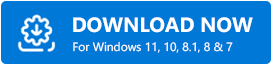
ขั้นตอนที่ 2: หลังจากติดตั้งแล้ว ให้เปิด Win Riser แล้วรอจนกว่าจะสแกนอุปกรณ์ของคุณเพื่อหาไดรเวอร์ที่ล้าสมัยหรือผิดพลาด
ขั้นตอนที่ 3: เมื่อการสแกนเสร็จสิ้น ให้อ่านผลการสแกนแล้วคลิกตัวเลือก แก้ไขปัญหาทันที การดำเนินการนี้จะติดตั้งการอัปเดตไดรเวอร์ที่ค้างอยู่ทั้งหมดในคราวเดียวรวมถึงไดรเวอร์กราฟิกด้วย 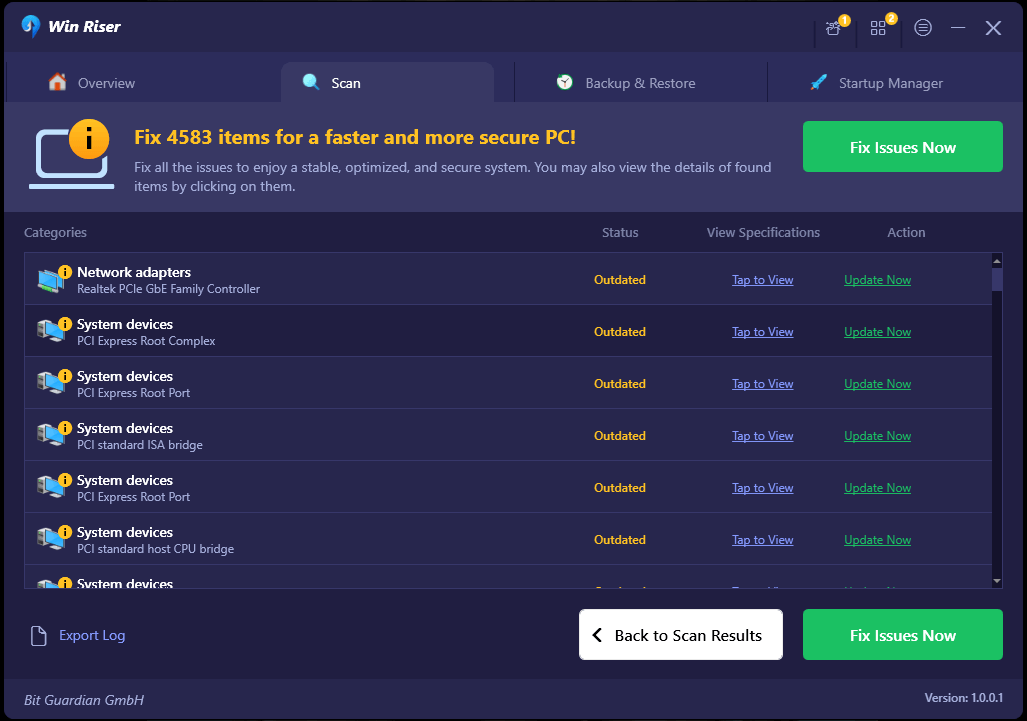
ขั้นตอนที่ 4: สุดท้าย รีบูทคอมพิวเตอร์ของคุณเพื่อใช้ไดรเวอร์ใหม่
หลังจากติดตั้งไดรเวอร์กราฟิกล่าสุดและไดรเวอร์อุปกรณ์อื่นๆ แล้ว ให้เปิด Helldivers 2 อีกครั้ง และตรวจดูว่าการขัดข้องของ Helldivers 2 บนพีซีได้รับการแก้ไขหรือไม่ ถ้าไม่เช่นนั้น ให้ลองวิธีแก้ปัญหาอื่น
อ่านเพิ่มเติม: วิธีแก้ไขปัญหาการขัดข้องของ Phoenix Point
โซลูชันที่ 4: ตรวจสอบการตั้งค่าไฟร์วอลล์
ตรวจสอบให้แน่ใจว่าไฟร์วอลล์ของระบบของคุณหรือซอฟต์แวร์ป้องกันไวรัสของบริษัทอื่นไม่ได้บล็อก Helldivers 2 โดยไม่ได้ตั้งใจ นี่เป็นขั้นตอนสำคัญที่ต้องพิจารณา มาตรการรักษาความปลอดภัยเหล่านี้อาจระบุไฟล์ปฏิบัติการของเกมอย่างไม่ถูกต้องว่าเป็นภัยคุกคามที่อาจเกิดขึ้น ซึ่งจะส่งผลให้ Helldivers 2 หยุดทำงานบนพีซีที่ใช้ Windows
เพื่อแก้ไขปัญหานี้ ให้ไปที่การตั้งค่าไฟร์วอลล์หรือซอฟต์แวร์ป้องกันไวรัสของคุณ และเพิ่ม Helldivers 2 ลงในรายการแอปที่มีสิทธิ์ใช้งาน เมื่อคุณอนุญาตให้เกมเข้าถึงเครือข่ายผ่านไฟร์วอลล์ คุณสามารถกำจัดอุปสรรคใดๆ ที่อาจขัดขวางไม่ให้กระบวนการเปิดตัว Helldivers 2 เกิดขึ้นได้
อ่านเพิ่มเติม: วิธีแก้ไข Diablo 4 Crashing บน Windows PC
โซลูชันที่ 5: ปิดแอปพลิเคชันที่ทำงานอยู่เบื้องหลัง
การมีอยู่ของแอปพื้นหลังที่ใช้ทรัพยากรระบบบางครั้งอาจขัดขวางการทำงานที่ราบรื่นของเกม ซึ่งอาจส่งผลให้เกิดการหยุดทำงานและปัญหาด้านประสิทธิภาพ
ดังนั้น คุณสามารถปิดแอปพลิเคชันใดๆ ที่ทำงานอยู่ในพื้นหลังที่ไม่จำเป็นก่อนที่คุณจะเปิด Helldivers 2 ได้ โปรแกรมเหล่านี้อาจรวมถึงเว็บเบราว์เซอร์ แอปรับส่งข้อความ หรือเครื่องเล่นสื่อ ด้วยเหตุนี้ จึงรับประกันว่าเกมจะสามารถเข้าถึงทรัพยากรจำนวนมากที่สุดที่สามารถเข้าถึงได้ ซึ่งช่วยลดความน่าจะเป็นที่จะประสบข้อขัดข้องระหว่างการเริ่มต้นระบบ หลังจากปิดแอปพื้นหลังที่ไม่จำเป็นแล้ว ให้เปิด Helldivers 2 บนพีซีอีกครั้ง และตรวจสอบว่าเหมาะกับคุณหรือไม่
อ่านเพิ่มเติม: วิธีแก้ไขปัญหาการขัดข้องของ League of Legends ใน Windows PC
วิธีแก้ไข Helldivers 2 Crashing บน Windows PC: อธิบายแล้ว
นั่นคือทั้งหมด! การใช้วิธีแก้ปัญหาอย่างใดอย่างหนึ่งต่อไปนี้ทำให้คุณสามารถแก้ไขปัญหาการหยุดทำงานของ Helldivers 2 บนพีซีได้อย่างง่ายดาย หวังว่าคุณจะพบเคล็ดลับการแก้ไขปัญหาที่เป็นประโยชน์ คุณมีคำถามหรือเคล็ดลับและคำแนะนำเพิ่มเติมเกี่ยวกับการล่มของ Helldivers 2 หรือไม่? กรุณาแบ่งปันในช่องแสดงความคิดเห็นด้านล่าง
สุดท้ายนี้ สมัครรับจดหมายข่าวของเราเพื่อรับข้อมูลเพิ่มเติมที่เกี่ยวข้องกับเทคโนโลยี
